联想笔记本麦克风怎么开启(联想笔记本的麦克风怎么打开)
联想笔记本麦克风怎么开启
随着现代科技的发展,笔记本电脑已经成为我们日常生活中的必需品。联想笔记本凭借其优秀的性能和用户体验,受到了越来越多用户的青睐。在使用联想笔记本时,有时候我们需要使用内置麦克风进行语音通话、录音或视频会议。但是,很多用户在使用时可能会遇到麦克风无法开启的困扰。本文将详细介绍如何打开联想笔记本的麦克风,帮助用户顺利使用这一便捷功能。
首先,我们需要确认电脑的麦克风是否被禁用。在Windows系统中,麦克风的开启与禁用可以通过设置进行调整。以下是具体步骤:
1. 打开设置窗口:点击屏幕左下角的“开始”按钮,然后选择“设置”图标,或者直接使用快捷键“Win + I”。
2. 进入系统设置:在设置窗口中,点击“系统”选项。
3. 选择声音设置:在左侧菜单中选择“声音”,然后向下滚动到“输入”部分,在这里可以查看到麦克风的相关设置。
4. 选择麦克风设备:确认选择正确的麦克风设备,通常情况下,内置麦克风会被标识为“麦克风(高保真音频)”或类似名称。
5. 调整麦克风音量和隐私设置:确保麦克风的音量设置适中,过低可能导致无法录音或声音质量较差。同时,也要检查“隐私设置”,确保应用程序相关的权限已开启,这样才能允许应用使用麦克风。
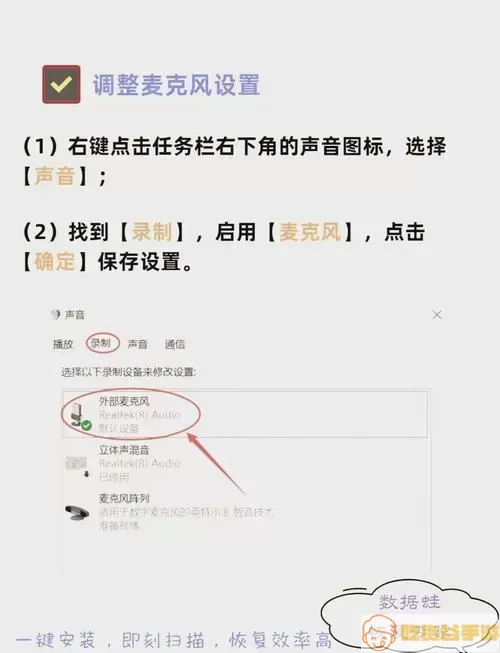
在以上步骤中,如果麦克风仍然无法正常工作,可能是驱动程序的问题。驱动程序是连接硬件和操作系统的桥梁,缺乏或错误的驱动程序会导致硬件无法正常运行。此时,我们需要更新或重新安装麦克风的驱动程序:
1. 打开设备管理器:在“开始”菜单中搜索“设备管理器”,并打开它。
2. 找到音频输入和输出:在设备管理器窗口中,寻找“音频输入和输出”这一类别,下面应该会列出所有音频设备,包括麦克风。
3. 更新驱动程序:右击麦克风设备,选择“更新驱动程序”,然后根据提示完成更新。
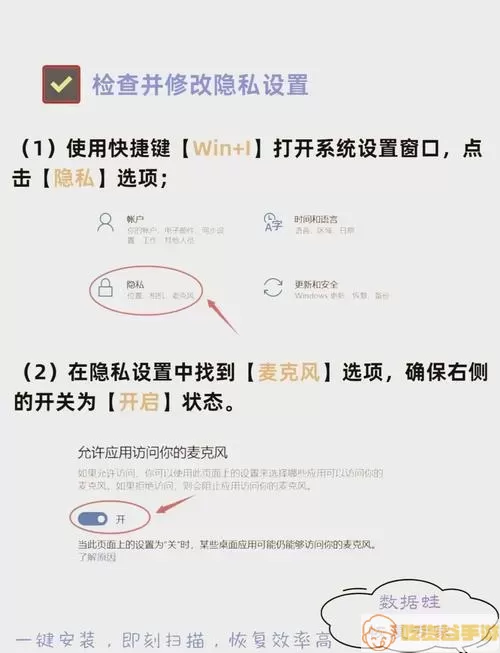
如果仍然遇到问题,可以考虑访问联想官方网站,查找适合您笔记本型号的麦克风驱动程序进行手动安装。确保选择与操作系统兼容的驱动版本,以免造成不必要的麻烦。
此外,笔记本的物理开关或快捷键也可能会影响麦克风的开启。很多联想笔记本都有专门的快捷键,通常是键盘上的F1至F12键之一,有的款式上面会有一个麦克风图标,用户可以通过按下Fn键加对应的功能键来开启或关闭麦克风。建议用户查看一下笔记本的说明书,以确认快捷键的具体使用。
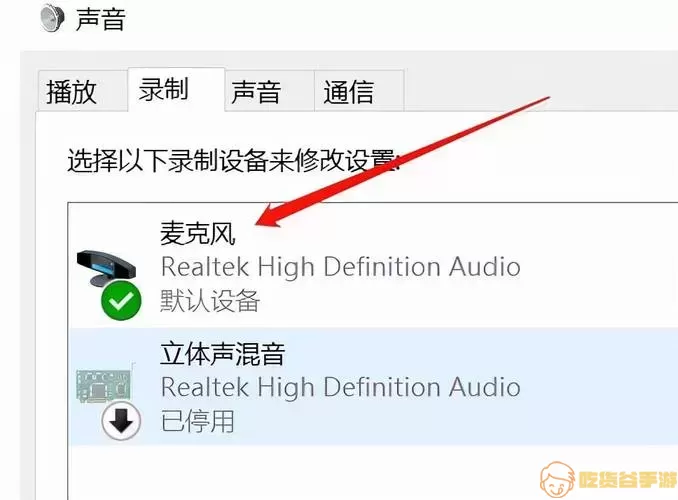
总结来说,想要在联想笔记本上开启麦克风,首先要确保设置正确,驱动程序更新到位,同时注意快捷键的使用。如果按照以上步骤操作后仍然无法获得良好的使用体验,建议联系联想客服或专业维修人员进行进一步的检查。希望本文能帮助到有需要的用户,享受更顺畅的沟通体验。
